Co je Microsoft Intune správa aplikací?
Microsoft Intune je cloudová služba, která chrání data vaší organizace pomocí správy mobilních zařízení (MDM) a správy mobilních aplikací (MAM). Můžete použít Intune chránit data vaší organizace na úrovni aplikace (MAM) na firemních zařízeních i na osobních zařízeních uživatelů, jako jsou smartphony, tablety a přenosné počítače. Intune poskytování ochrany dat pro aplikace byly vylepšeny tak, aby podporovaly Intune a nasazovaly se pomocí Intune, a také ochranu dat pro zařízení zaregistrovaná v Intune.
Mezi výhody správy aplikací v Microsoft Intune patří:
- Ochrana dat: Intune pomáhá chránit data organizace (firemních) tím, že řídí způsob používání aplikací a zajišťuje, aby citlivé informace neunikly nebo nesdílely nevhodně.
- Široká podpora aplikací: Intune podporuje různé typy aplikací, jako jsou aplikace pro Store, webové aplikace a obchodní aplikace. Kromě toho Intune podporovat několik platforem, například iOS/iPadOS a Android. Tato podpora aplikací umožňuje organizacím spravovat různorodou sadu aplikací pomocí Intune.
- Řízení přístupu: Intune umožňuje organizacím spravovat přístup k prostředkům organizace, vynucovat zásady dodržování předpisů a chránit citlivá data.
- Konfigurace a aktualizace aplikací: Intune umožňuje organizacím spravovat nastavení a aktualizace aplikací a zajistit tak, aby zaměstnanci používali nejnovější a nejbezpečnější verze svých aplikací.
- Správa aplikací na osobních zařízeních: Mam můžete použít konkrétně k přiřazování, ochraně a správě aplikací na zařízeních, která nejsou zaregistrovaná v Intune.
Mezi příklady použití správy aplikací s Microsoft Intune patří:
- Nasazení, ochrana a správa aplikací pro konkrétní skupiny uživatelů ve vaší organizaci
- Konfigurace nastavení aplikace, jako jsou omezení sdílení dat, za účelem zajištění dodržování podnikových zásad
- Implementace zásad podmíněného přístupu pro řízení přístupu k aplikacím na základě faktorů, jako jsou dodržování předpisů zařízením, poloha a rizika uživatelů
- Automatizace aktualizací aplikací, aby zaměstnanci měli aktuální informace o nejnovějších funkcích a opravách zabezpečení
Základy správy mobilních aplikací (MAM)
Intune správa mobilních aplikací označuje sadu funkcí správy Intune, které umožňují publikovat, nabízet, konfigurovat, zabezpečit, monitorovat a aktualizovat mobilní aplikace pro vaše uživatele.
MAM umožňuje spravovat a chránit data vaší organizace v rámci aplikace. Mnoho kancelářských aplikací, jako jsou aplikace Microsoft 365 (Office), je možné spravovat pomocí Intune MAM. Podívejte se na oficiální seznam Microsoft Intune chráněných aplikací dostupných pro veřejné použití.
Intune MAM podporuje dvě konfigurace:
- Intune MDM + MAM: Správci IT můžou spravovat aplikace pomocí MAM na zařízeních zaregistrovaných ve správě mobilních zařízení (MDM) Intune. Ke správě aplikací pomocí MDM + MAM by zákazníci měli používat Intune v Centru pro správu Microsoft Intune.
- Nezaregistrovaná zařízení se spravovanými aplikacemi MAM: Správci IT můžou spravovat data organizace a účty v aplikacích pomocí MAM na neregistrovaných zařízeních nebo zařízeních zaregistrovaných u poskytovatelů EMM třetích stran. Pokud zákazníci chtějí spravovat aplikace pomocí MAM, měli by používat Intune v Centru pro správu Microsoft Intune. Další informace o modelu BYOD a EMS od Microsoftu najdete v průvodci plánováním: Osobní zařízení a zařízení vlastněná organizací.
Možnosti správy aplikací podle platformy
Intune nabízí celou řadu možností, které vám pomůžou získat aplikace, které potřebujete, na zařízeních, na kterých je chcete spustit. Následující tabulka obsahuje souhrn možností správy aplikací.
| Funkce správy aplikací | Android/Android Enterprise | iOS/iPadOS | macOS | Windows 10/11 |
|---|---|---|---|---|
| Přidávání a přiřazování aplikací zařízením a uživatelům | Ano | Ano | Ano | Ano |
| Přiřazení aplikací k zařízením, která nejsou zaregistrovaná pomocí Intune | Ano | Ano | Ne | Ne |
| Použití zásad konfigurace aplikací k řízení chování aplikací při spuštění | Ano | Ano | Ne | Ano |
| Použití zásad zřizování mobilních aplikací k prodloužení platnosti aplikací s vypršenou platností | Ne | Ano | Ne | Ne |
| Ochrana firemních dat v aplikacích pomocí zásad ochrany aplikací | Ano | Ano | Ne | Ano 1 |
| Odebrání jenom podnikových dat z nainstalované aplikace (selektivní vymazání aplikace) | Ano | Ano | Ne | Ano |
| Monitorování přiřazení aplikací | Ano | Ano | Ano | Ano |
| Přiřazení a sledování hromadně zakoupených aplikací z App Storu | Ne | Ano | Ne | Ano |
| Povinná instalace aplikací na zařízeních (povinné) 2 | Ano | Ano | Ano | Ano |
| Volitelná instalace na zařízeních z Portál společnosti (dostupná instalace) | Ano 3 | Ano | Ano | Ano |
| Zástupce instalace aplikace na webu (webový odkaz) | Ano 4 | Ano | Ano | Ano |
| Interní (obchodní) aplikace | Ano 5 | Ano | Ano | Ano |
| Aplikace ze Storu | Ano | Ano | Ne | Ano |
| Aktualizace aplikací | Ano | Ano | Ne | Ano |
1 Zvažte použití Microsoft Purview Information Protection a Ochrana před únikem informací Microsoft Purview. Microsoft Purview zjednodušuje nastavení konfigurace a poskytuje pokročilou sadu funkcí.
2 Platí jenom pro zařízení spravovaná službou Intune.
3 Intune podporuje dostupné aplikace ze spravovaného obchodu Google Play na zařízeních s Androidem Enterprise.
4 Intune neposkytuje instalaci zástupce aplikace jako webového odkazu na standardní zařízení s Androidem Enterprise. Podpora webových odkazů je ale k dispozici pro vyhrazená zařízení s Androidem Enterprise s více aplikacemi.
Podporuje se 5 LOB pro AE, ale aplikace je potřeba publikovat soukromě ve službě Managed Play.
Začínáme
Většinu informací souvisejících s aplikacemi najdete v úloze Aplikace , ke které se dostanete takto:
Přihlaste se do Centra pro správu Microsoft Intune.
Vyberte Aplikace.
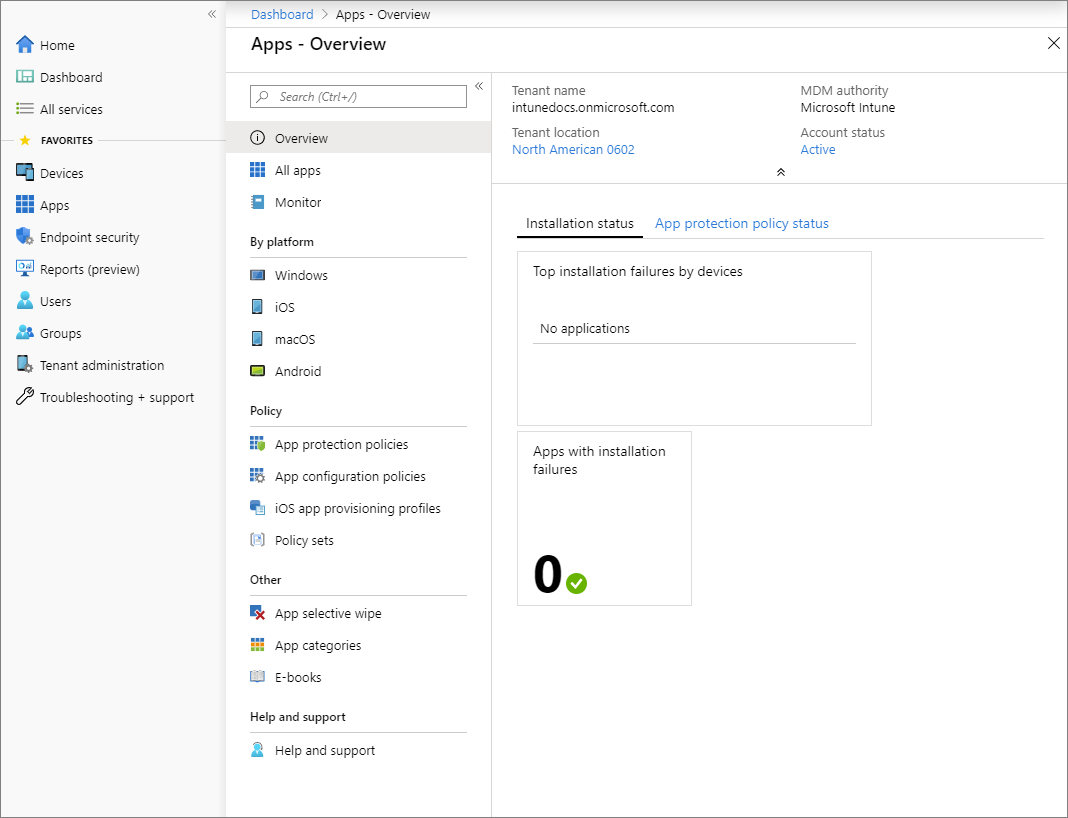
Úloha aplikací poskytuje odkazy pro přístup k běžným informacím o aplikacích a funkcím.
V horní části navigační nabídky úlohy aplikace najdete podrobnosti o běžně používaných aplikacích:
- Přehled: Tuto možnost vyberte, pokud chcete zobrazit název tenanta, autoritu MDM, umístění tenanta, stav účtu, stav instalace aplikace a stav zásad ochrany aplikací.
- Všechny aplikace: Tuto možnost vyberte, pokud chcete zobrazit seznam všech dostupných aplikací. Z této stránky můžete přidat další aplikace. Kromě toho můžete zobrazit stav každé aplikace a také to, jestli je každá aplikace přiřazená. Další informace najdete v tématech Přidání aplikací a Přiřazení aplikací.
- Monitorování aplikací
- Licence aplikací: Umožňuje zobrazit, přiřazovat a monitorovat hromadně zakoupené aplikace z obchodů s aplikacemi. Další informace najdete v tématu Aplikace v rámci multilicenčního programu (VPP) pro iOS a Microsoft Store pro firmy hromadně zakoupené aplikace.
- Zjištěné aplikace: Umožňuje zobrazit aplikace, které byly přiřazeny Intune nebo nainstalované na zařízení. Další informace najdete v tématu Intune zjištěných aplikací.
- Stav instalace aplikace: Umožňuje zobrazit stav přiřazení aplikace, kterou jste vytvořili. Další informace najdete v tématu Monitorování informací o aplikacích a přiřazení pomocí Microsoft Intune.
- Ochrana aplikací stav: Zobrazí stav zásad ochrany aplikací pro vybraného uživatele.
- Podle platformy: Výběrem těchto platforem zobrazíte dostupné aplikace podle platformy.
- Windows
- iOS
- macOS
- Android
- Zásady:
- zásady Ochrana aplikací: Tuto možnost vyberte, pokud chcete přidružit nastavení k aplikaci a pomoct chránit firemní data, která používá. Můžete například omezit možnosti aplikace pro komunikaci s jinými aplikacemi nebo můžete vyžadovat, aby uživatel zadal PIN kód pro přístup k aplikaci společnosti. Další informace najdete v tématu zásady Ochrana aplikací.
- Zásady konfigurace aplikací: Tuto možnost vyberte, pokud chcete zadat nastavení, která se můžou vyžadovat, když uživatel spustí aplikaci. Další informace najdete v tématech Zásady konfigurace aplikací, Zásady konfigurace aplikací pro iOS a Zásady konfigurace aplikací pro Android.
- Zřizovací profily aplikací pro iOS: Aplikace pro iOS obsahují zřizovací profil a kód podepsaný certifikátem. Po vypršení platnosti certifikátu už aplikaci nejde spustit. Intune poskytuje nástroje pro proaktivní přiřazování nových zásad zřizovacího profilu k zařízením s aplikacemi, u kterých se blíží vypršení platnosti. Další informace najdete v tématu zřizovací profily aplikací pro iOS.
- Doplňkové zásady režimu S: Tuto možnost vyberte, pokud chcete autorizovat spouštění dalších aplikací na spravovaných zařízeních v režimu S. Další informace najdete v tématu Doplňkové zásady režimu S.
- Zásady pro aplikace Office: Tuto možnost vyberte, pokud chcete vytvořit zásady správy mobilních aplikací pro mobilní aplikace Office, které se připojují ke službám Microsoftu 365. Přístup k místním poštovním schránkám Exchange můžete také chránit vytvořením zásad ochrany aplikací Intune pro Outlook pro iOS/iPadOS a Android s povoleným hybridním moderním ověřováním. Abyste mohli používat zásady pro aplikace Office, musíte splňovat požadavky. Další informace o požadavcích najdete v tématu Požadavky na používání služby zásad cloudu Office. Ochrana aplikací zásady nejsou podporované pro jiné aplikace, které se připojují k místním službám Exchange nebo SharePoint. Související informace najdete v tématu Přehled služby zásad cloudu Office pro Microsoft 365 Apps pro velké organizace.
- Sady zásad: Tuto možnost vyberte, pokud chcete vytvořit přiřaditelnou kolekci aplikací, zásad a dalších objektů správy, které jste vytvořili. Další informace najdete v tématu Sady zásad.
- Jiné:
- Selektivní vymazání aplikací: Tuto možnost vyberte, pokud chcete ze zařízení vybraného uživatele odebrat jenom podniková data. Další informace najdete v tématu Selektivní vymazání aplikace.
- Kategorie aplikací: Přidání, připnutí a odstranění názvů kategorií aplikací
- Elektronické knihy: Některé obchody s aplikacemi vám umožňují zakoupit více licencí pro aplikaci nebo knihy, které chcete používat ve vaší společnosti. Další informace najdete v tématu Správa hromadně zakoupených aplikací a knih pomocí Microsoft Intune.
- Nápověda a podpora: Řešení potíží, žádost o podporu nebo zobrazení stavu Intune Další informace najdete v tématu Řešení potíží.
Další informace
Následující položky v konzole poskytují funkce související s aplikací:
- Microsoft Store pro firmy: Nastavte integraci do Microsoft Store pro firmy. Potom můžete zakoupené aplikace synchronizovat do Intune, přiřadit je a sledovat využití licencí. Další informace najdete v tématu Microsoft Store pro firmy hromadně zakoupených aplikací.
- Certifikát Windows Enterprise: Použijte nebo zobrazte stav certifikátu pro podepisování kódu, který se používá k distribuci obchodních aplikací do spravovaných zařízení s Windows.
- Certifikát Windows Symantec: Použijte nebo zobrazte stav certifikátu Symantec pro podepisování kódu.
- Klíče pro načítání na straně Windows: Přidejte klíč pro zkušební načítání Windows, který se dá použít k instalaci aplikace přímo do zařízení a ne k publikování a stažení aplikace z Windows Storu. Další informace najdete v tématu Zkušební načtení aplikace pro Windows.
- Microsoft Configuration Manager: Zobrazí informace o konektoru Configuration Manager, včetně času poslední úspěšné synchronizace a stavu připojení. Pokud chcete zobrazit další informace, vyberte hierarchii Configuration Manager se systémem verze 2006 nebo novější.
- Tokeny umístění Apple Business Manageru: Použití a zobrazení multilicenčních licencí pro iOS/iPadOS Další informace najdete v článku Správa aplikací pro iOS a macOS zakoupených prostřednictvím Apple Business Manageru s Microsoft Intune.
- Managed Google Play: Managed Google Play je podnikový obchod s aplikacemi společnosti Google a jediný zdroj aplikací pro Android Enterprise. Další informace najdete v tématu Přidání aplikací Managed Google Play do zařízení s Androidem Enterprise pomocí Intune.
- Přizpůsobení: Přizpůsobte si Portál společnosti tak, aby byl branding vaší společnosti. Další informace najdete v tématu konfigurace Portál společnosti.
Další informace o aplikacích najdete v tématu Přidání aplikací do Microsoft Intune.
Další kroky
Váš názor
Připravujeme: V průběhu roku 2024 budeme postupně vyřazovat problémy z GitHub coby mechanismus zpětné vazby pro obsah a nahrazovat ho novým systémem zpětné vazby. Další informace naleznete v tématu: https://aka.ms/ContentUserFeedback.
Odeslat a zobrazit názory pro